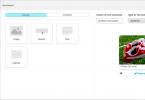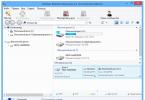Բարեւ Ձեզ!
Ոչ վաղ անցյալում ես գաղափար ունեի ստեղծելու իմ անձնական ծրագիրը՝ Google Chrome-ի գաղտնաբառերը պահուստավորելու համար: Այո, ինտերնետում կան բազմաթիվ նմանատիպ ծրագրեր, բայց պարանոյայի (որ գաղտնաբառերի արտահոսքը «պահեստում» ինչ-որ մեկի սերվեր է) և ձեր սիրելի զննարկիչի տեսքը պարզելու ցանկության հետևանքը սլացավ:
Ես կխոսեմ Windows 7 OS-ի հիման վրա։
Ես կսկսեմ նրանից, թե որտեղ է պահվում գաղտնաբառերով ֆայլը: Այս ֆայլը « Մուտքի տվյալներ«թղթապանակում» C:\Users\SomeUser\AppData\Local\Google\Chrome\User Data\Default\".
Սա SQLite տվյալների բազա է:

Այն ունի 14 սյունակ։ Մեզ հետաքրքրում է միայն 3-ը. origin_url(հղում դեպի կայք), օգտվողի անուն_արժեք(մուտք), գաղտնաբառը_արժեքը(գաղտնաբառ): Մյուս սյունակները ներառում են նաև՝ թույլտվության էջը, մուտքի և գաղտնաբառի մուտքագրման տարրի անվանումը և այլն: Բոլոր տվյալները չգաղտնագրված(տեսանելի է սքրինշոթում), բացառությամբ դաշտի գաղտնաբառը_արժեքը.
Գաղտնաբառի դաշտը պարունակում է բայթ զանգված: Կարծես սա է.

Ընտրված կոդավորման մեթոդը շատ հարմար է մշակողների համար։ Նրանք օգտագործել են տվյալների պաշտպանության հավելվածի ծրագրավորման միջերեսը (), որն օգտագործում է Windows-ը:
Լրացուցիչ տեղեկություններ հղումում, մանավանդ որ այս կոդավորման համակարգը արժանի է առանձին թեմայի։ Համառոտ ասեմ, որ այս համակարգը աշխատում է 2 ռեժիմներից մեկով։
- Օգտագործելով մեքենայի բանալին:
Բանալին եզակի է գործող համակարգի համար: Բայց դա թույլ է տալիս տարբեր ծրագրերի աշխատել կոդավորված տվյալների հետ՝ առանց բանալին միմյանց փոխանցելու, բայց բացառելով տվյալների արտահոսքը մեքենայից դուրս, ավելի ճիշտ՝ օգտատիրոջը: - Օգտագործողի ստեղն օգտագործելով:
Առանց մեկնաբանությունների.
Հոդվածի վերջում կա ծրագրի սկզբնական կոդը։ Այժմ մենք կվերլուծենք դրա հիմնական կետերը:
Այսպիսով, եկեք սկսենք:
Մեզ անհրաժեշտ կլինի կարդալ գաղտնաբառի դաշտի բայթերը, քանի որ գաղտնաբառը պահվում է բայթային զանգվածում: Դրա համար ես օգտագործել եմ System.Data.SQLite Interop Library տարբերակ 1.0.65.0(հասանելի է արխիվում):Նախագծում օգտագործված դասը DPAPI, որը հայտնաբերվել է համացանցում։ Նախագծի ստեղծման ժամանակ հոդված գրելու նպատակ չկար, ուստի դասի հեղինակը կորած է, բայց գլխարկս հանում եմ նրա առաջ՝ լուրջ աշխատանք է կատարվել։
Եկեք հայտարարենք մեզ անհրաժեշտ օբյեկտները և փոփոխականները.

Այժմ մնում է միայն դրանից հանել անհրաժեշտ տեղեկատվությունը և գրել այն ֆայլում։ Այս փուլում ֆայլն այլևս չի օգտագործվում. աշխատանքն իրականացվում է միայն DataTable օբյեկտի հետ.

Արդյունքում մենք ունենք HTML փաստաթուղթ՝ մեր մուտքաբառերով և գաղտնաբառերով, որը կարող ենք պահել մեր բջջային հեռախոսում կամ տպել և դնել ծրարի մեջ... Եթե ցանկանում եք, կարող եք գրել ավելի շատ դաշտեր, բայց անձամբ՝ Վերը նշված երեքն ինձ բավական են։
Եթե ունեք հարցեր, սիրով կպատասխանեմ։ Շատ շնորհակալ եմ ձեր ուշադրության համար:
P.S.Եթե ունեք 64-բիթանոց օպերացիոն համակարգ, ապա պետք է գրադարանային ֆայլը փոխարինեք արխիվի արմատային թղթապանակում գտնվող ֆայլով: Ես չեմ երաշխավորում, որ այս ծրագիրը կաշխատի Windows XP-ի կամ այլ օպերացիոն համակարգերի վրա: Քանի որ այն փորձարկվել է միայն Windows 7-ում:
Չնայած այն հանգամանքին, որ իսկապես հարմար և ֆունկցիոնալ բրաուզերներ այնքան էլ շատ չեն, և ինչ, դրանք կարելի է հաշվել մի կողմից, յուրաքանչյուր բրաուզերի մշակողները փորձում են դրանք ավելի կատարյալ դարձնել: Նրանց գործողություններն ուղղված են ապահովելու, որ օգտատերերն ունենան վեբ բրաուզերի օգտագործման առավել հարմարավետ փորձը, և որ դրա բոլոր գործառույթները համապատասխանում են օգտատիրոջ պահանջներին:
Google Chrome-ը վառ օրինակ է այն բանի, թե ինչպիսին պետք է լինի լավ և օգտագործողի համար հարմար բրաուզերը, որն օգտագործվում է աշխարհի միլիոնավոր օգտատերերի կողմից: Եվ բոլորը, գոնե մեկ անգամ, մոռացել են այս կամ այն կայքի գաղտնաբառը: Նման նպատակների համար Chrome-ը տրամադրում է գաղտնաբառը հիշելու հատուկ գործառույթ՝ անհրաժեշտ է միայն մեկ անգամ հաստատել ձեր որոշումը, որից հետո զննարկիչը հիշում է գաղտնաբառը, իսկ հաջորդ անգամ, երբ այցելեք վեբ էջ, այն մուտքագրելու կարիք չկա: Բայց որտեղ են պահվում գաղտնաբառերը Google Chrome-ում: Եկեք միասին պարզենք:
Պահված գաղտնաբառերը Chrome-ում
Այսպիսով, դուք պետք է փնտրեք ավելի վաղ պահպանված կայքի գաղտնաբառը: Բանն այն է, որ օգտատերը, ելնելով նրանից, որ ամեն անգամ պետք չէ մուտքագրել գաղտնաբառը, ժամանակի ընթացքում մոռանում է այն, և դա նորմալ է։ Դժվարությունները սկսվում են, երբ, ասենք, նա պետք է մուտք գործի նույն ռեսուրսը, բայց այլ բրաուզերից կամ համակարգչից, և նա չի կարողանում հիշել ճիշտ համադրությունը: Եվ եթե դուք նույնպես չեք գտել անհրաժեշտ տվյալները նամակներում.
Այսպիսով, ինչպես դիտել գաղտնաբառերը Google Chrome-ում: Եկեք տեսությունից անցնենք պրակտիկային։ Նախ, գնացեք ձեր վեբ բրաուզերի կարգավորումները՝ սեղմելով հասցեագոտի աջ կողմում գտնվող երեք զուգահեռ գծերով կոճակը: Բացվող համատեքստի ընտրացանկում փնտրեք «Կարգավորումներ» տողը և կտտացրեք դրա վրա: Ձեր առջև կբացվի նոր պատուհան, դուք պետք է գնաք ամենաներքև և սեղմեք «Ցույց տալ լրացուցիչ պարամետրերը»: Այժմ փնտրեք «Գաղտնաբառեր» կատեգորիան, իսկ դրա մեջ՝ «Գաղտնաբառերի կառավարում»:
Նոր պատուհան կբացվի երկու սյունակով: Ձախ կողմում այն կայքերն են, որոնք դուք այցելել եք և համաձայնել եք պահպանել ձեր գաղտնաբառը:Աջ կողմում կնշվի ինքնին գաղտնաբառը: Օգտագործելով նույն մեթոդը, դուք կարող եք.
Ինչպես դիտել ձեր գաղտնաբառը
Պահանջվող գաղտնաբառը դիտելու համար անհրաժեշտ է սեղմել կայքի և գաղտնաբառով տողի վրա: Դրանք կնշվեն, և գաղտնաբառի կողքին գտնվող դաշտում կհայտնվի «Ցույց տալ» բառը:Սեղմեք դրա վրա, և գաղտնագրված կետերը կդառնան տառերի և/կամ թվերի ցանկալի համակցությունը:

Ինչպես տեսնում եք, ոչ մի բարդ բան չկա կոնկրետ կայքի գաղտնաբառը գտնելու հարցում: Պարզապես հետևեք վերը նկարագրված խորհուրդներին և հաջողության կհասնեք:
Տեսանյութ, որն օգնում է.
Ադմին, ասա ինձ Որտե՞ղ են պահվում գաղտնաբառերը Google Chrome-ում:և ինչպես դուրս հանել դրանք .
Եթե դուք բախվել եք մի իրավիճակի, երբ դուք պետք է պարզեք, թե որտեղ են պահվում գաղտնաբառերը Google Chrome-ում, ապա առաջարկում եմ կարդալ այս հոդվածը։ Դրանում ես կփորձեմ մանրամասնորեն, բայց հասկանալի լեզվով խոսել ոչ միայն պահպանման մեթոդների, այլ նաև Google Chrome բրաուզերում գաղտնաբառերի կոդավորման մեթոդների մասին: Ի դեպ, մենք գրել ենք նույն բանի մասին, բայց միայն Mozilla բրաուզերում, հոդվածում «»:
Մենք մեկ անգամ չէ, որ ասել ենք, որ ձեր բրաուզերում գաղտնաբառեր պահելը լավ գաղափար չէ: Այն մասին, թե ինչպես դա անել ավելի լավ և ճիշտ, կարող եք կարդալ մեր հրապարակման մեջ «»:
Որտեղ է Chrome-ը պահում գաղտնաբառերը:
Ստորև ես ցույց կտամ թղթապանակների և Google Chrome գաղտնաբառի ֆայլերի բոլոր հնարավոր վայրերը տարբեր օպերացիոն համակարգերում:
Chrome-ի գաղտնաբառերը պահվում են պանակում՝
Windows XP
C:\Documents And Settings\Spysoftnet\Local Settings\Application Data\Google\Chrome\(եթե կա Օգտվողի տվյալների թղթապանակ, ապա User Data\Default\
Windows Vista
C:\Users\Spysoftnet\AppData\Local\Google\Chrome\User Data\Default
Windows 7
Windows 8
C:\Users\Spysoftnet\AppData\Local\Google\Chrome\User Data\Default\
Windows 10
Mac OS X
~/Library/Application Support/Google/Chrome/Default
Linux
~/.config/google-chrome/Default
Chrome OS
/տուն/chronos/
Վերը նկարագրված ամեն ինչ վերաբերում է միայն Google Chrome դիտարկիչին: Chromium շարժիչով աշխատող այլ բրաուզերներում, ինչպիսիք են Comodo Dragon-ը, Bromium-ը և այլն, թղթապանակների գտնվելու վայրը կարող է տարբեր լինել:
Chrome-ի գաղտնաբառերը պահվում են ֆայլում՝
Մուտքի տվյալներ
 Որտեղ են գաղտնաբառերը Chrome-ում:
Որտեղ են գաղտնաբառերը Chrome-ում: Այս ֆայլը SQLite տվյալների բազա է: Բացելով այս ֆայլը, դուք կարող եք տեսնել մի քանի սյունակներ.
- Origin_url — կայքի հասցե
- Username_value - մուտք
- Password_value - գաղտնաբառ
- և այլն:

Այս ֆայլի բոլոր տվյալները պահվում են հստակ տեքստով: Ամեն ինչ, բացառությամբ գաղտնաբառի սյունակի տվյալների «Password_value»: Chrome-ը գաղտնագրում է գաղտնաբառերը՝ օգտագործելով AES կոդավորման ալգորիթմը՝ 256 բիթ կոդավորման երկարությամբ:
Ինչպե՞ս բացել մուտքի տվյալների ֆայլը:
«Մուտքի տվյալներ» ֆայլը կարող է բացվել՝ օգտագործելով DB Browser for SQLite կոմունալ ծրագիրը:
 Մուտքի տվյալներ
Մուտքի տվյալներ Դուք կարող եք անվճար ներբեռնել DB Browser-ը SQLite-ի համար՝ օգտագործելով այս հղումը:
Ինչպե՞ս վերականգնել Google Chrome-ի գաղտնաբառերը:
Եթե դրանք ձեր գաղտնաբառերն են, ապա ձեր օպերացիոն համակարգում կարող եք դիտել ձեր պահպանված գաղտնաբառերը՝ օգտագործելով Google Chrome-ի սեփական գաղտնաբառերի կառավարիչը: Ինչպես դա անել, մենք գրել ենք այս հոդվածում:
Գոյություն ունի Chrome-ից գաղտնաբառեր հանելու ևս մեկ միջոց՝ օգտագործելով Nirsoft ծրագրավորողի ծրագիր: Բացի այդ, կան ևս մի քանի նմանատիպ ծրագրեր՝ դրանք գտնելու համար, օգտագործեք որոնումը կայքում՝ օգտագործելով «Chrome» բառը.
 ChromePass
ChromePass Միացված հակավիրուսը կարող է աշխատել այս օգտակար ծրագրի դեմ: Բայց սա չպետք է վախեցնի ձեզ, սա 100% կեղծ դրական է:
Ես ուզում եմ զգուշացնել ձեզ. Եթե պատճենեք «Մուտքի տվյալները» ֆայլը մեկ այլ համակարգչից և փորձեք բացել գաղտնաբառերը ձեր համակարգչում՝ օգտագործելով դիտարկիչի գաղտնաբառերի կառավարիչը, դուք հիասթափված կլինեք: Այն դաշտերը, որտեղ պետք է լինեն գաղտնաբառերը, դատարկ կլինեն կամ կցուցադրվի հաղորդագրություն, որ դա կարող է լինել ձեր պրոֆիլը:
Բայց կա նաև լավ նորություն. Այս գաղտնաբառերը թաքցված են օգտվողից, բայց մուտքագրվում են այն կայքերում, որոնց փորձում եք մուտք գործել: Այժմ մնում է միայն աստղանիշների տակ գաղտնաբառին նայել։ Դուք կարող եք գտնել, թե ինչպես դա անել «» հոդվածում:
Ինչպե՞ս պաշտպանել Google Chrome-ի գաղտնաբառերը:
Հիմա մի քանի խոսք պաշտպանության մասին։ Միակ և ամենակարևոր կանոնը, որը դուք պետք է իմանաք, ձեր դիտարկիչին թույլ չտալ հիշել մուտքագրված օգտվողի անուններն ու գաղտնաբառերը: Փոխարենը օգտագործեք գաղտնաբառերի կառավարիչներ: Նույնիսկ ավելի լավ է հիշել գաղտնաբառերը՝ օգտագործելով հատուկ քարտեր, մենք գրել ենք հոդվածում նույնիսկ դժվար գաղտնաբառերը հիշելու այս հեշտ միջոցի մասին.
Օգտատերերը կարող են ամեն օր այցելել մինչև մի քանի հարյուր կայք: Նրանցից շատերը պահանջում են գրանցում, ուստի շատ դժվար է հիշել ձեր տվյալները, և անիրագործելի է մուտքագրել նույն տվյալները, նույնիսկ եթե դա օգտակար է, ավելի հեշտ է մուտք գործել կայք՝ օգտագործելով արդեն պահպանված գաղտնաբառ և մուտք:
Տարբեր պորտալներում թույլտվության համար անհրաժեշտ տեղեկատվությունը կազմակերպելու համար, և, իր հերթին, բրաուզերի մշակողները ստեղծել են հատուկ համակարգ՝ պարզեցնելու թույլտվությունը պահպանված գաղտնաբառերի միջոցով:
Ինչպես դիտել պահպանված գաղտնաբառերը Chrome-ում՝ Google-ի ամենահայտնի բրաուզերներից մեկում:
1. Որտեղ են գտնվում գաղտնաբառերը:
Տվյալներով և գաղտնաբառերով պատուհան մուտք գործելու մեկից ավելի եղանակ կա: Ամենաարագ և ամենահեշտ տարբերակը դիտարկիչի տողում հետևյալ տեքստը մուտքագրելն է. chrome://settings/passwords. Այս հասցեն ձեզ կտանի դեպի կարգավորումների էջ, որը ցույց կտա, թե որ կայքերում են պահված ձեր մուտքի տվյալները:Կարող եք նաև օգտագործել գաղտնաբառերի բովանդակությամբ հատուկ ներդիր մուտք գործելու եղանակը.
- բացեք զննարկիչը և գտեք «մենյուն» վերին աջ անկյունում;
- անցեք «Կարգավորումներ»;

- ոլորեք ցանկը դեպի «Ընդլայնված կարգավորումներ» կետը և կտտացրեք դրա վրա;

- տրամադրված պարամետրերի մեջ գտեք «Ձևեր և գաղտնաբառեր» հատուկ խումբը.
- այնուհետև «Պահպանել գաղտնաբառը» կետը, այնուհետև «ցուցադրել»:

Գաղտնաբառերի մասին տվյալները կարող են դիտվել հենց համակարգչում:
Google Chrome-ը պահված տվյալները գրում է համակարգի ֆայլերից մեկում, որը կարելի է գտնել կոշտ սկավառակի վրա:
Յուրաքանչյուր ՕՀ-ում ֆայլի հասցեն տարբեր է:
Ստորև բերված նկարը ցույց է տալիս այս հասցեները.

Գնացեք ձեր կոշտ սկավառակի ցանկալի թղթապանակը և գտեք այն ֆայլը, որը կոչվում է «Մուտքի տվյալներ»: Այն չունի իր սեփական ընդլայնումը, ուստի այն չի կարող բացվել հենց այնպես։

2. Ինչպե՞ս կարող եմ դիտել կայքի գաղտնաբառը և մուտք գործել:
Գաղտնաբառերի գտնվելու վայրը գտնելուց հետո: Դուք կարող եք ավելի հեռուն գնալ՝ դիտել մուտքն ու գաղտնաբառը կոնկրետ կայքի համար:Բրաուզերում գաղտնաբառերը տեսնելու համար կտտացրեք ցանկալի կայքին, այնուհետև սեղմեք «ցուցադրել»:
Դրանից հետո ձեր օպերացիոն համակարգի անվտանգության համակարգը կխնդրի OS օգտվողի անունը և գաղտնաբառը:
Տվյալները մուտքագրելուց հետո դուք հնարավորություն կունենաք դիտելու որոշակի կայքերի գաղտնաբառը.

Եթե հնարավոր չէ մուտք գործել օգտվողի տվյալներ, կարող եք փորձել «կարդալ» Մուտքի տվյալների ֆայլը:
Այս ֆայլը չունի ձևաչափ, բայց հանդիսանում է MS MySQL-ի բաղադրիչ և կպահի դիտարկիչում պահված տեղեկատվությունը, ներառյալ գաղտնաբառերը, մուտքերը, ընդլայնումները և կայքերի ցանկը:
Ինչպե՞ս բացել Login Data ֆայլը:– այն ի սկզբանե ստեղծվել է հատուկ մշակողների համար, և, հետևաբար, այն բացելու համար ձեզ անհրաժեշտ կլինի հատուկ ծրագրերից մեկը:
Նման ծրագիր կարող էր դառնալ SQL Management Studio 2014 թորը կբացի ֆայլը, երբ միացված է ձեր համակարգչի տեղական տվյալների բազային.

Հաջողությամբ միանալուց հետո դուք պետք է գնաք «Ֆայլ» ներդիր, այնուհետև «Բացեք»: Բաց պատուհանում գտեք նույն Login Data ֆայլը և բացեք այն։ Դուք կտեսնեք այսպիսի աղյուսակ.

3. Ջնջել պահպանված գաղտնաբառը
Կայքում պահպանված տվյալները ջնջելու համար անհրաժեշտ է ընտրել հենց կայքը, այնուհետև գտնել ցանկալի կետի դիմաց գտնվող խաչը, ինչպես նկարում է: Ջնջելուց հետո բոլոր տվյալները կջնջվեն:
Պահպանված գաղտնաբառերը խմբագրվում են նույն կերպ: «Մուտք» և «Գաղտնաբառ» դաշտերում մուտքագրեք պահանջվող տվյալները և հաստատեք փոփոխությունները:
4. Ինչպես անջատել գաղտնաբառերի պահպանումը բրաուզերում
Եթե ձեզ հարկավոր չէ Chrome-ը տարբեր կայքերի գաղտնաբառերը պահելու համար, ապա այս գործառույթը կարող է հեռացվել:Գնացեք կարգավորումներ, այնուհետև «Գաղտնաբառեր և ձևեր» և հանեք նկարում պատկերված վանդակը.

Այս պահից զննարկիչն այլևս չի պահի գաղտնաբառերը և մուտքերը նոր կայքի համար: Որպեսզի ավտոմատ մուտքն անհետանա այլ ռեսուրսների վրա, ջնջեք բոլոր պահպանված գաղտնաբառերը: Այնուհետև վերագործարկեք ձեր համակարգիչը, որպեսզի նոր կարգավորումներն ուժի մեջ մտնեն:
5. Պաշտպանեք պահպանված գաղտնաբառերը
2014 թվականին Chrome-ը բավականին թույլ էր օգտատերերի գաղտնաբառերը պաշտպանելու առումով։ Եվ հետո, սա լրջորեն վնասեց նրա հեղինակությանը։ Բայց այսօր Google Chrome-ում տվյալները և պահպանված գաղտնաբառերը պաշտպանված են և ինչպես պետք է լինեն:Ձեր գաղտնաբառերի պաշտպանությունն ապահովելու համար հետևեք հետևյալ պարզ կանոններին.
- Ձեր ՕՀ-ի հակավիրուսը կամ firewall-ը պետք է ակտիվ լինի կայքերում ճամփորդելիս.
- Թարմացրեք ձեր հակավիրուսային վիրուսների տվյալների բազան: Ինչը կպաշտպանի քեզ նոր սպառնալիքներից, Տրայաններից և այլ բաներից։
- Մի սեղմեք «պահպանել կայքի գաղտնաբառը» թռուցիկ կոճակը: Այսպիսով, ձեր տվյալները չեն հայտնվի գաղտնաբառերի ցանկում, և ոչ ոք չի կարողանա օգտագործել դրանք;
- Տե՛ս կոմունալ ծառայություններ, որոնք կարող են սահմանափակել ձեր մուտքը ձեր համակարգչի դիրեկտորիաներին: Այս կոմունալ ծառայությունները՝ Պաշտպանված թղթապանակ, Թղթապանակի կողպեք և այլն:
Ձեր գաղտնաբառերին հասանելիություն ստանալու համար չարամիտ ծրագրերը կամ օգտատերը պետք է անցնեն հենց ՕՀ-ի պաշտպանությունը, որը վերը նշված էր:
Ինտերնետից օգտվողները ամեն օր այցելում են տասնյակ կամ նույնիսկ հարյուրավոր տարբեր կայքեր:
Ռեսուրսների մեծ մասը պահանջում է գրանցում, ուստի մեզ համար շատ դժվար է դառնում հիշել բոլոր նախկինում հորինված մուտքերն ու գաղտնաբառերը հաշիվների համար:
Կայքերում թույլտվության համար անհրաժեշտ տեղեկատվությունը կազմակերպելու համար բրաուզերի մշակողները ստեղծել են հատուկ համակարգեր՝ օգտատերերի գաղտնաբառերը պահելու համար:
Եկեք մանրամասն նայենք, թե ինչպես դիտել պահպանված գաղտնաբառերը Chrome-ում՝ Google-ի ամենահայտնի բրաուզերում:
Գաղտնաբառի գտնվելու վայրը
Բոլոր գաղտնաբառերով պատուհան մուտք գործելու մի քանի եղանակ կա:
Ամենահեշտ տարբերակը ձեր բրաուզերի հասցեագոտում chrome://settings/passwords տեքստը մուտքագրելն է. սա տեղական կարգավորումների էջի հասցեն է, որը պարունակում է ավտոմատ մուտքի տվյալներ կայքերի համար:
Արդյունքում, դուք պետք է հայտնվեք այսպիսի էջում.

Բրինձ. 1 – Chrome-ում պահպանված մուտքերի և գաղտնաբառերի էջ
Կարևոր!Նախապատվությունների պատուհանը միացնելու այս մեթոդը կարող է չաշխատել բրաուզերի հին տարբերակներում:
Գաղտնաբառերի ներդիր մուտք գործելու համար կարող եք օգտագործել մեկ այլ եղանակ.
- գործարկել զննարկիչը և գլխավոր էջում գտնել մենյուի ստեղնը (գործիքագոտու վերին աջ անկյունը);
- սեղմեք «Կարգավորումներ» կետը;

Բրինձ. 2 – Chrome բրաուզերի ընտրացանկ
- Ոլորեք ներքև բացվող պատուհանը և սեղմեք «Ընդլայնված կարգավորումներ» կոճակը;

- այժմ, բոլոր նոր պարամետրերի մեջ, գտեք «Գաղտնաբառեր և ձևեր» խումբը.
- «Պահպանել գաղտնաբառերը» կետում սեղմեք «Ցույց տալ» կոճակը և ձեր առջև կբացվի էջ, ինչպես նկար 1-ում:

Բացի բրաուզերի կարգավորումներից, պահպանված գաղտնաբառերի տվյալները կարող են դիտվել հենց ԱՀ-ում:
Chrome-ը գրում է օգտատիրոջ տվյալները համակարգչի կոշտ սկավառակի վրա տեղադրված համակարգի ֆայլում:
Ֆայլի հասցեն կարող է տարբերվել՝ կախված օգտագործվող օպերացիոն համակարգից:
Ստորև բերված նկարը ցույց է տալիս ամենահայտնի օպերացիոն համակարգերի ցանկը և այն դիրեկտորիաների հասցեները, որոնցում պահվում է Login Data կոչվող ֆայլը.

Գնացեք ձեր կոշտ սկավառակի ցանկալի թղթապանակը և գտեք Login Data ֆայլը: Այն ընդլայնում չունի, ուստի այն չի կարող բացվել հենց այնպես։

Ինչպե՞ս կարող եմ տեսնել կայքի մուտքն ու գաղտնաբառը:
Երբ գտնեք ավտոմատ պահպանման կարգավորումների կամ դրանք պարունակող տեղական ֆայլի գտնվելու վայրը, կարող եք սկսել դիտել կայքերի համար անհրաժեշտ գաղտնաբառերը և մուտքերը:
Բրաուզերում գաղտնաբառերը տեսնելու համար ընտրեք ձեզ անհրաժեշտ կայքը և սեղմեք ցուցադրման կոճակը:
Միայն այս տվյալները ճիշտ մուտքագրելուց հետո դուք իրավունք կունենաք դիտել անձնական տվյալները բրաուզերում.

Բրինձ. 7 – գաղտնաբառերի դիտում Chrome բրաուզերում
Եթե ինչ-ինչ պատճառներով չեք կարողանում մուտք գործել տվյալներ բրաուզերում, կարող եք փորձել «քաշել» տեղեկատվությունը Login Data ֆայլից:
Փաստորեն, այս ֆայլի բովանդակությունը չունի հատուկ ձևաչափ, բայց այն տեղական MS MySQL տվյալների բազայի բաղադրիչ է և պահպանում է կազմակերպված տեղեկատվությունը բրաուզերի օգտագործողների համար (կայքերի ցուցակ, մուտքեր, գաղտնաբառեր, տեղադրված ընդլայնումներ և այլն):
Ինչպե՞ս բացել ֆայլը: Քանի որ Login Data-ը ստեղծվել է հիմնականում մշակողների համար, այն կարող է բացվել հատուկ զարգացման ծրագրերի միջոցով:
Օրինակ, SQL Management Studio 2014 թ– օգտագործելով այս ծրագրաշարը, դուք կարող եք ստեղծել տեղական և սերվերային տվյալների բազաներ և օգտագործել դրանք ձեր ստեղծած հավելվածներում:
Մուտքի տվյալների ֆայլը բացելու համար գործարկեք ստուդիան, այնուհետև միացեք տեղական տվյալների բազային, որը տեղադրված է ձեր համակարգչի վրա.

Հաջող կապից հետո կտտացրեք «Ֆայլ» ներդիրին, այնուհետև «Բացել»: Համակարգչային հետազոտողի պատուհանում, որը բացվում է, գտեք Մուտքի տվյալները և գործարկեք այն:
Ստուդիայի պատուհանում կհայտնվի հետևյալ աղյուսակը.

Username_value և password_value դաշտերը պարունակում են համապատասխանաբար մուտքի և գաղտնաբառերի արժեքները:
ՀղումԵթե հնարավորություն չունեք ձեր համակարգչի վրա տվյալների բազայի մշակման համար առանձին ստուդիա տեղադրել, կարող եք օգտագործել DB Browser SQL կոմունալ ծրագիրը: Նրա օգնությամբ դուք կարող եք դիտել հենց ֆայլի բովանդակությունը, բայց առանց տվյալների բազայի դաշտերը խմբագրելու իրավունքի։
Գաղտնաբառի հեռացում
Մուտք-գաղտնաբառ համակցությունը ավտոմատ պահպանման պատուհանից հեռացնելու համար անհրաժեշտ է ընտրել ցանկալի կայքը և սեղմել խաչի վրա, ինչպես ցույց է տրված ստորև նկարում:
Դրանից հետո ռեսուրսի մուտքի տեղեկատվությունը կջնջվի:

Նմանապես, օգտվողները կարող են խմբագրել պահպանված տվյալները: Մուտքագրեք նոր տեղեկություններ մուտքի կամ գաղտնաբառի դաշտում և պահպանեք փոփոխությունները:
Անջատեք ձեր դիտարկիչում գաղտնաբառերը պահելու տարբերակը
Եթե ցանկանում եք, որ Chrome-ն այլևս երբեք չպահի նոր գաղտնաբառեր կայքերի համար, ապա պետք է անջատեք տվյալների պահպանման ավտոմատ գործառույթը:
Դա անելու համար «Գաղտնաբառեր և ձևեր» կարգավորումներում հանեք «Ավտոմատ մուտքի» կողքին գտնվող վանդակը, ինչպես ցույց է տրված ստորև նկարում.

Այժմ զննարկիչը չի պահի մուտքագրված մուտքերն ու գաղտնաբառերը նոր կայքերի համար:
Նախկինում օգտագործված ռեսուրսների ավտոմատ մուտքը կանխելու համար ձեռքով ջնջեք բոլոր պահպանված գաղտնաբառերը և մուտքերը:
Այնուհետև պետք է վերագործարկեք ձեր համակարգիչը, որպեսզի նոր մուտքի տվյալների ֆայլի կարգավորումներն ուժի մեջ մտնեն:
Ինչպե՞ս պաշտպանել պահպանված գաղտնաբառերը:
Chrome-ի նոր գաղտնիության քաղաքականությունը թողարկումից անմիջապես հետո չի ներառում պահված օգտատերերի գաղտնաբառերի առանձին պաշտպանության մասին դրույթ:
2014 թվականի սկզբին տեղի ունեցած այս միջադեպը բրաուզերի օգտատերերի բավականին մեծ ուշադրություն և վրդովմունք է առաջացրել:

Թեմատիկ տեսանյութ.